Kuinka luoda sähköinen allekirjoitus 7ID-sovelluksella (ilmainen)
Nykypäivän nopeatempoisessa digitaalisessa maailmassa asiakirjojen sähköinen allekirjoittaminen on tullut välttämättömäksi. Tervehdi 7ID-sovellusta – ilmainen ohjelmistosi vaivattomaan sähköiseen allekirjoitukseen. Käyttäjäystävällisen käyttöliittymänsä ansiosta 7ID antaa sinulle mahdollisuuden allekirjoittaa asiakirjoja verkossa tai offline-tilassa missä tahansa. Sovellus on saatavilla iOS:lle ja Androidille.
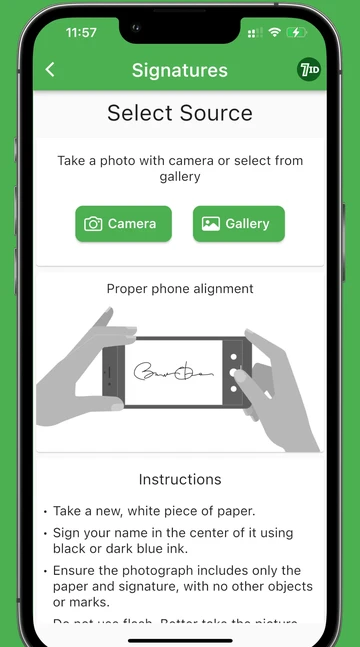
Sisällysluettelo
- Mikä on sähköinen allekirjoitus?
- Näin voit allekirjoittaa asiakirjasi saumattomasti sähköisen allekirjoitussovelluksemme avulla
- Hyödyllisiä vinkkejä digitaalisen allekirjoituksen tekemiseen
- FAQ
- Ei vain sähköisen allekirjoituksen tekijä. Tutustu kaikkiin 7ID:n ominaisuuksiin!
Mikä on sähköinen allekirjoitus?
Sähköinen allekirjoitus tai digitaalinen allekirjoitus on turvallinen tapa ilmoittaa sähköisesti suostumuksesi tai valtuutuksesi asiakirjaan. Sillä on sama laillinen painoarvo kuin fyysisellä allekirjoituksella ja se on usein kätevämpi.
Sähköisiä allekirjoituksia käytetään yleisesti digitaalisissa tapahtumissa virtaviivaistamaan prosesseja, vähentämään paperityötä ja nopeuttamaan sellaisten asiakirjojen allekirjoittamista, jotka muuten edellyttäisivät fyysistä läsnäoloa tai postitusta.
On tärkeää huomata, että digitaalisten allekirjoitusten laillinen pätevyys voi vaihdella lainkäyttöalueen ja sovellettavien lakien mukaan.
Näin voit allekirjoittaa asiakirjasi saumattomasti sähköisen allekirjoitussovelluksemme avulla
Kun haluat muuttaa allekirjoituksesi saumattomaksi sähköiseksi vastineeksi, etsi monitoiminen 7ID-sovellus! 7ID-sovellus yksinkertaistaa digitaalisten allekirjoitusten luomista käsinkirjoitetuista, tarjoaa PDF-allekirjoituksen läpinäkyvällä taustalla ja tarjoaa ilmaisen palvelun digitaalisten allekirjoitusten luomiseen räätälöityjen sovellusvaatimusten mukaan.
Ilmaiseksi saatavilla oleva digitaalisen allekirjoituksen luojamme muuttaa usein hankalan sähköisen allekirjoitusprosessin yksinkertaiseksi tehtäväksi. Lataa sovellus iOS:lle tai Androidille ja jatka.
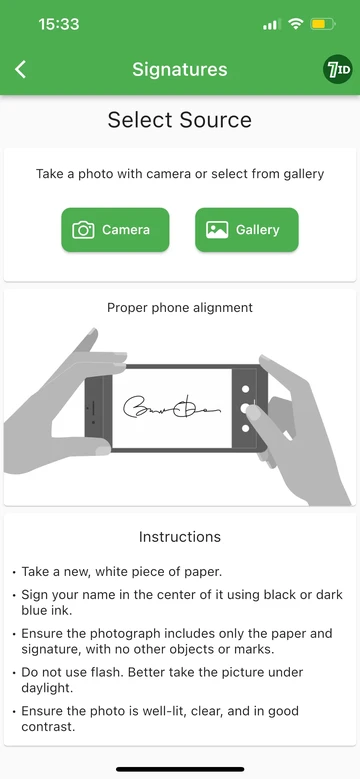
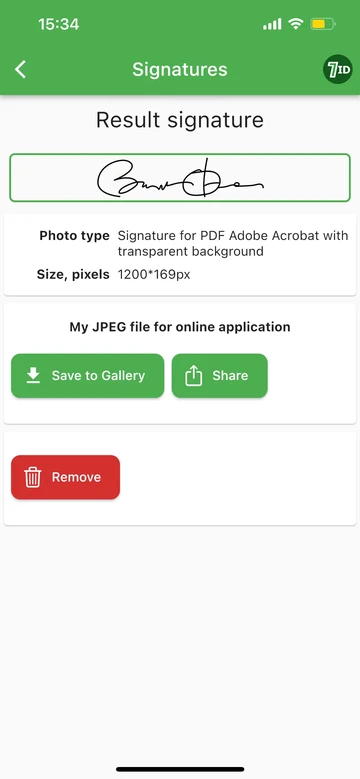
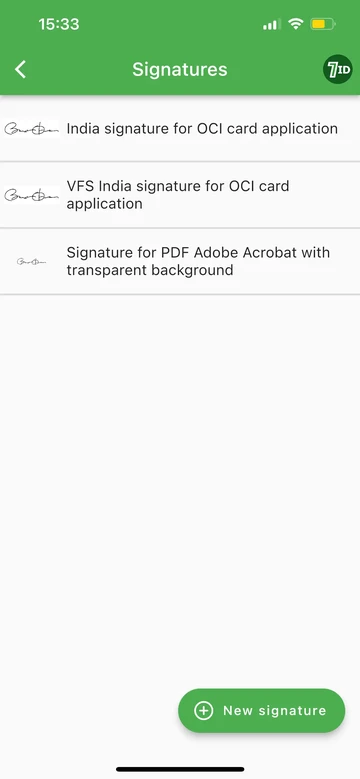
Näin luot sähköisen allekirjoituksen 7ID-sovelluksella:
- Aloita yksinkertaisesti allekirjoittamalla nimesi tavalliselle valkoiselle paperille.
- Avaa seuraavaksi 7ID-sovellus ja siirry Allekirjoitukset-osioon. Napauta "Uusi allekirjoitus" -painiketta.
- Ota kuva käsinkirjoitetusta allekirjoituksestasi 7ID-sovelluksella.
- Valitse asiakirjatyyppi, jolle tarvitset digitaalisen allekirjoituksen.
- PDF-allekirjoitus: Sovellus voi luoda digitaalisen allekirjoituksen läpinäkyvällä taustalla Adobe Acrobat PDF -muodossa, joka on tallennettu JPEG-tiedostona. Tämän tyyppistä allekirjoitusta voidaan käyttää useissa kuvien ja dokumenttien muokkausohjelmissa, mukaan lukien Adobe Acrobat. Tämä ominaisuus on saatavilla ilmaiseksi.
- Ilmainen digitaalinen allekirjoitus VFS-sovellukselle: 7ID tarjoaa myös ilmaisen palvelun digitaalisten allekirjoitusten luomiseen erityisesti VFS (Visa Facilitation Services) -sovelluksiin India OCI (Overseas Citizen of India) -kortille ja joihinkin muihin asiakirjoihin. Sovellus muuntaa käsinkirjoitetun allekirjoituksesi läpinäkymättömäksi JPEG-tiedostoksi näille sovelluksille vaaditussa optimaalisessa muodossa. Voit sitten tallentaa ja käyttää tätä 7ID:llä luotua kuvaa sovelluksesi digitaalisena allekirjoituksena.
Hyödyllisiä vinkkejä digitaalisen allekirjoituksen tekemiseen
- Pidä allekirjoituksesi yksinkertainen: Selkeä ja suoraviivainen eSign varmistaa helpon soveltamisen ja luettavuuden.
- Valitse tumman musteen väri: Kun allekirjoitat paperille, valitse tumma musteen väri varmistaaksesi digitoidun version selkeyden.
- Harjoittele johdonmukaisuutta: Pyri jäljittelemään fyysistä allekirjoitustasi mahdollisimman tarkasti aitouden säilyttämiseksi.
- Varmista suojattu tallennus: Säilytä digitoitu allekirjoitus ja allekirjoitetut asiakirjat turvallisessa paikassa estääksesi luvattoman käytön.
Sano hyvästit skannaamisen ja muokkaamisen vaivalle – 7ID:n avulla asiakirjojen allekirjoittaminen ei ole koskaan ollut helpompaa!
FAQ
Kuinka luon sähköisen allekirjoituksen 7ID-sovelluksella?
Luo sähköinen allekirjoitus 7ID-sovelluksella seuraavasti:
- Allekirjoita nimesi tavalliselle valkoiselle paperille.
- Lataa ja avaa 7ID-sovellus iOS- tai Android-laitteellesi.
- Siirry sovelluksen Allekirjoitukset-osioon.
- Napauta "Uusi allekirjoitus" -painiketta.
- Ota kuva käsinkirjoitetusta allekirjoituksestasi sovelluksen avulla.
- Määritä asiakirjan tyyppi, jolle tarvitset digitaalisen allekirjoituksen.
- Lataa käsitelty kuva.
Mikä on PDF-allekirjoitus ja miten voin luoda sellaisen 7ID-sovelluksella?
PDF-allekirjoitus on digitaalinen allekirjoitus Adobe Acrobat PDF -muodossa läpinäkyvällä taustalla. Tämän tyyppinen allekirjoitus on erityisen hyödyllinen erilaisissa kuvien ja dokumenttien muokkausohjelmissa, mukaan lukien Adobe Acrobat.
Onko olemassa ilmaista palvelua digitaalisten allekirjoitusten luomiseen 7ID-sovelluksella?
Kyllä, 7ID tarjoaa ilmaisen palvelun digitaalisten allekirjoitusten luomiseen, jotka on räätälöity erityisesti VFS (Visa Facilitation Services) -sovelluksiin, kuten India OCI (Overseas Citizen of India) -korttiin ja muihin asiakirjoihin. Sovellus muuntaa käsinkirjoitetun allekirjoituksesi läpinäkymättömäksi JPEG-tiedostoksi näille sovelluksille vaaditussa muodossa.
Kuinka voin allekirjoittaa PDF-dokumentin Adobe Acrobatissa käyttämällä 7ID:llä luotua allekirjoitusta?
Allekirjoittaaksesi PDF-dokumentin Adobe Acrobatissa käyttämällä allekirjoituksen JPEG-kuvaa, joka on tehty 7ID:llä, toimi seuraavasti:
- Käynnistä Adobe Acrobat ja avaa PDF-dokumentti.
- Napsauta allekirjoituskuvaketta päästäksesi Täytä ja allekirjoita -työkaluun.
- Valitse Kuva-vaihtoehto lisätäksesi allekirjoituksen kuvan PDF-tiedostoon.
- Valitse 7ID:ssä luomasi JPEG-allekirjoitus ja integroi se PDF-tiedostoon.
- Muokkaa ja sijoita allekirjoitusta tarpeen mukaan ja tallenna sitten allekirjoitettu asiakirja säilyttääksesi muutokset.
Ei vain sähköisen allekirjoituksen tekijä. Tutustu kaikkiin 7ID:n ominaisuuksiin!
ID Photo Maker (maksullinen)
Täydellisen henkilökuvan luominen ei ole koskaan ollut helpompaa. Haetpa sitten passia, viisumia tai muuta asiakirjaa, 7ID auttaa sinua.
QR-koodin generaattori ja tallennus
Pidä QR-koodisi ja viivakoodisi käden ulottuvilla. Online-tilaa ei vaadita.
PIN-koodin ja salasanan tallennus
Säilytä salaiset koodisi turvallisesti salatussa muodossa.
Lue lisää:

Kuinka löytää debit-korttisi PIN-koodi
Lue artikkeli
Dekoodatut PIN-koodit: Olennainen opas henkilökohtaisiin tunnistenumeroihin
Lue artikkeli

